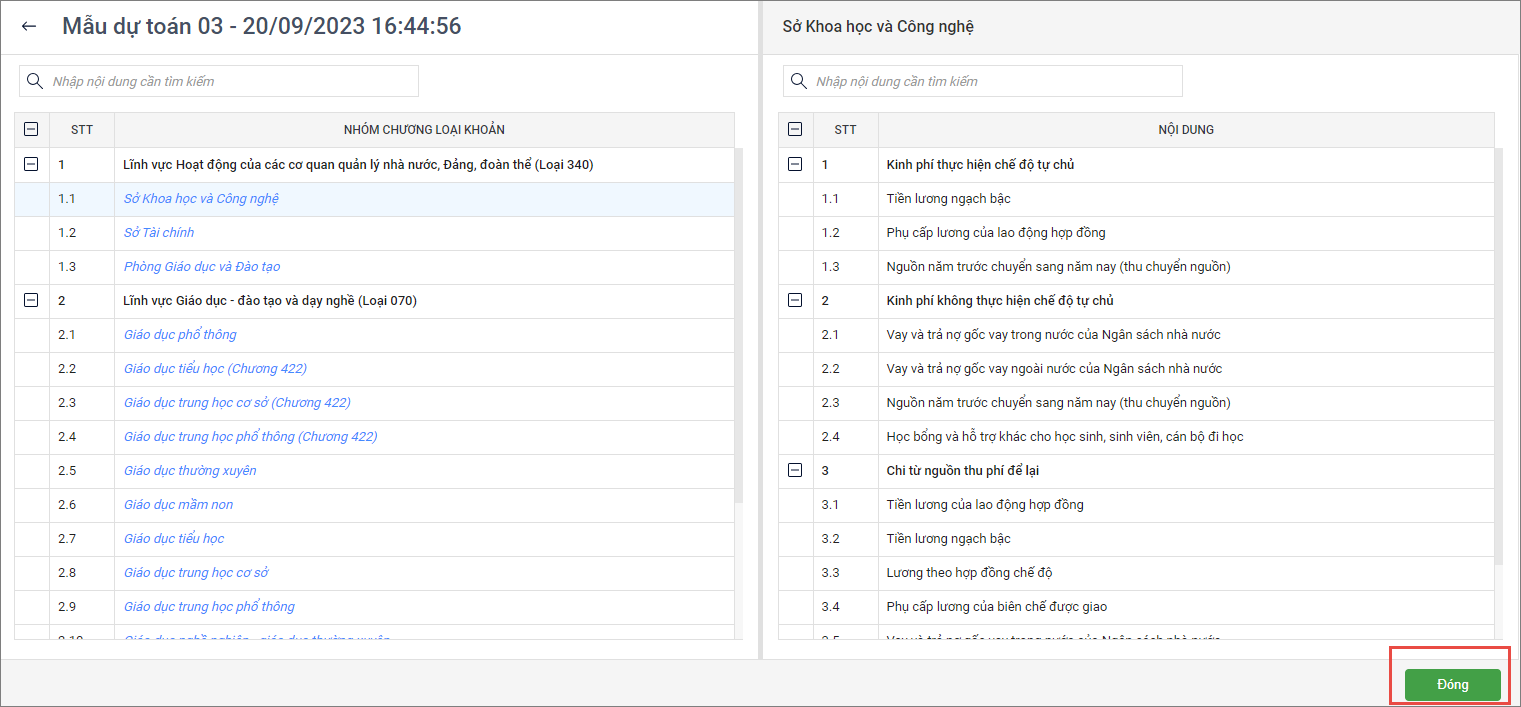Giúp đơn vị thiết lập và ban hành các danh mục thu, nhiệm vụ chi để hướng dẫn lập dự toán cho các đơn vị cấp dưới.
Xem phim hướng dẫn tại đây:
CÁC BƯỚC HƯỚNG DẪN:
I. Đơn vị HCSN cấp trên ban hành danh mục
Bước 1: Thiết lập danh mục
1. Sau khi đăng nhập thành công vào phần mềm, hệ thống sẽ hiển thị màn hình Bắt đầu sử dụng. Nhấn Tiếp tục để thực hiện Bước 1.
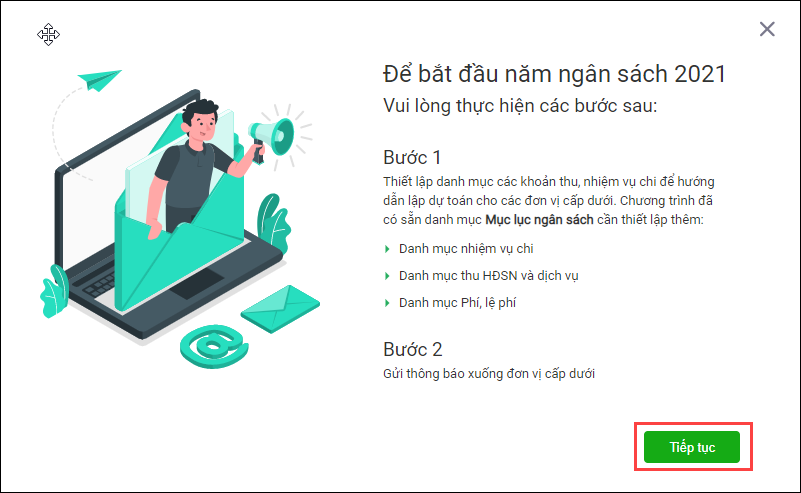
2. Chương trình đã mặc định một số Danh mục Thu – Chi, Mục lục ngân sách, Danh mục khác như sau. Tuy nhiên, anh/chị có thể thiết lập lại để phù hợp với nhu cầu sử dụng của đơn vị.
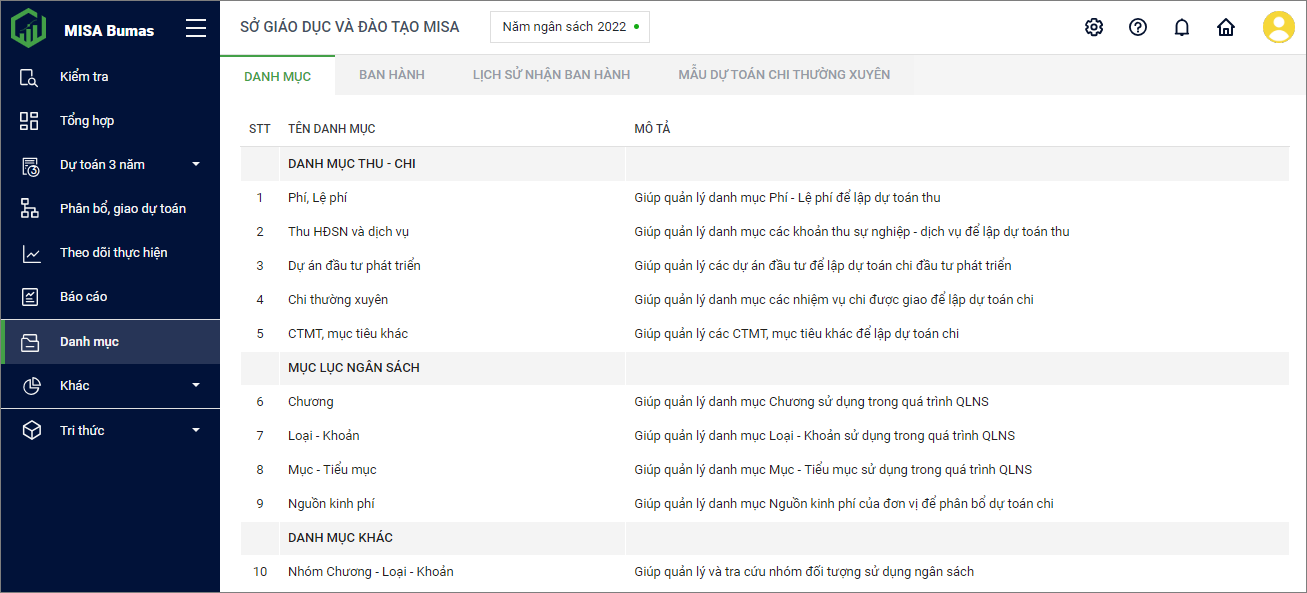
3. Danh mục Thu – Chi, Mục lục ngân sách và Danh mục khác đã được phần mềm mặc định sẵn, anh/chị cần kiểm tra và thiết lập theo đặc điểm hoạt động của đơn vị.
– Danh mục khác:
– Mục lục ngân sách:
Bước 2: Ban hành cho đơn vị cấp dưới
Sau khi hoàn tất việc thiết lập Danh mục Thu – Chi, Mục lục ngân sách, Danh mục khác anh chị thực hiện gửi thông báo ban hành danh mục xuống cho đơn vị cấp dưới để đơn vị cấp dưới bắt đầu lập dự toán cho năm ngân sách.
1. Chọn tab Ban hành.
2. Anh/chị có thể Xem lịch sử theo lần ban hành, nhấn vào Xem chi tiết để xem nội dung chi tiết của lần ban hành
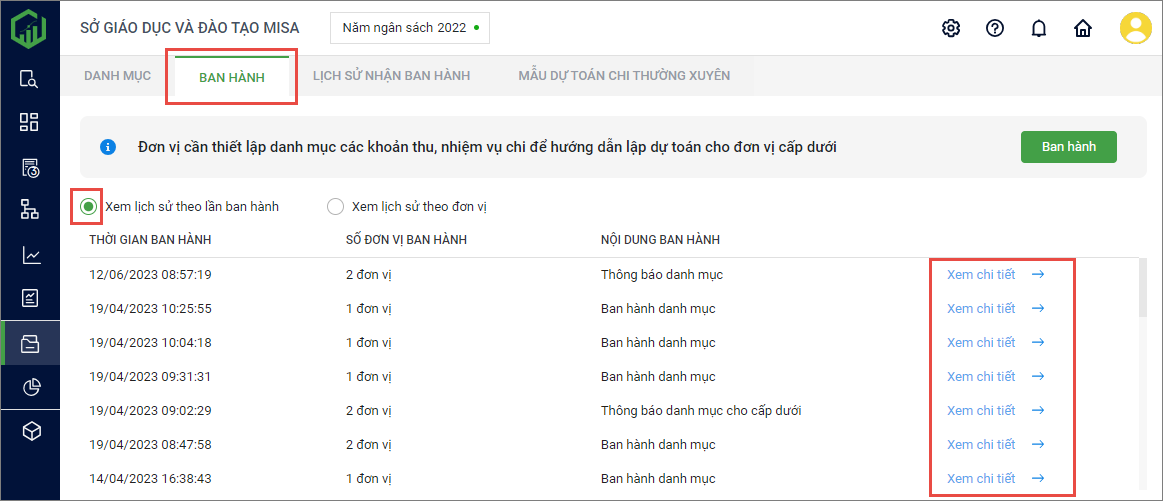
3. Hoặc Xem lịch sử theo đơn vị nếu đã ban hành xuống cấp dưới, nhấn vào Xem chi tiết để xem nội dung chi tiết của lần ban hành.

4. Nhấn Ban hành để ban hành danh mục thu – chi cho cấp dưới.
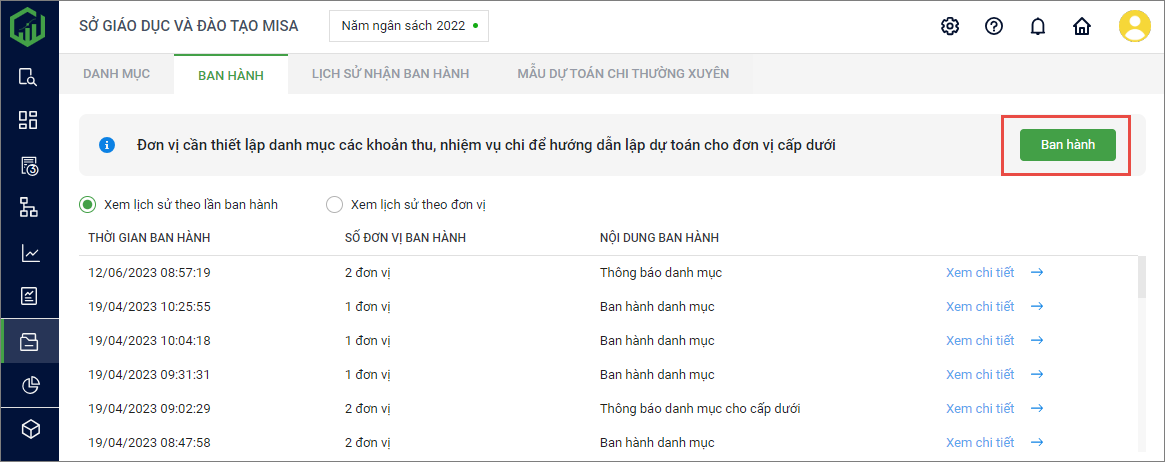
5. Tích chọn các đơn vị cần ban hành Danh mục thu – chi. Có thể tìm kiếm nhanh đơn vị bằng cách nhập tên đơn vị, mã QHNS vào ô tìm kiếm.
6. Nhấn Tiếp tục.
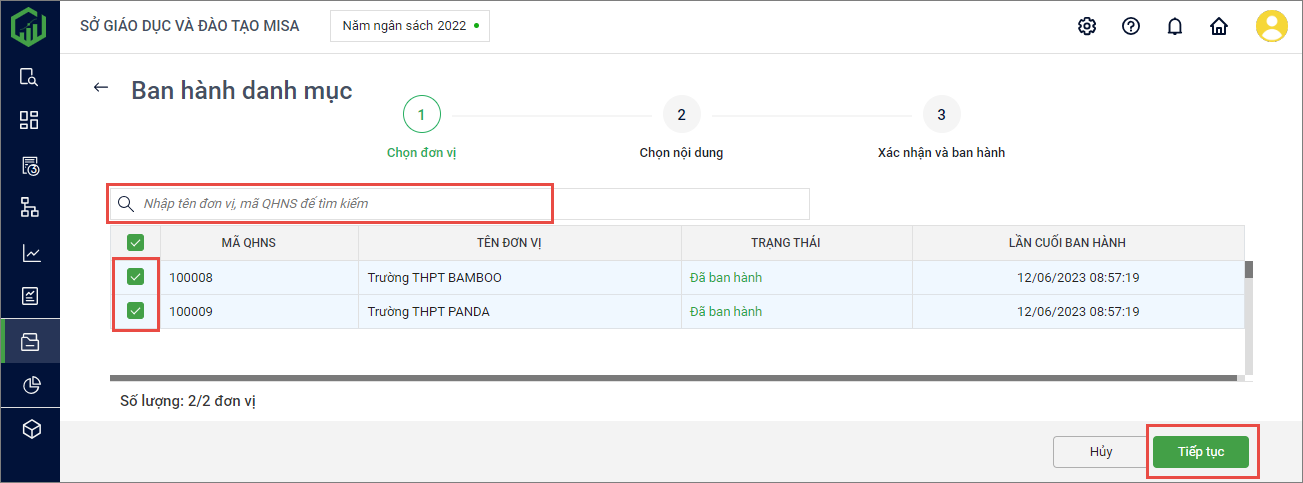
7. Chọn Danh mục thu – chi.
8. Tích chọn các nội dung cần ban hành cho cấp dưới.
- Có thể tìm kiếm nhanh nội dung thu – chi bằng cách nhập mã hoặc tên nhiệm vụ vào ô tìm kiếm.
- Lọc nhanh nội dung thu chi tích chọn sử dụng hoặc ngưng sử dụng tại phần thiết lập danh mục bằng các vào lọc Sử dụng.
- Xem lại các mục thu/chi đã tích chọn bằng cách chọn bộ lọc Tích chọn.
9. Sau đó nhấn Tiếp tục.
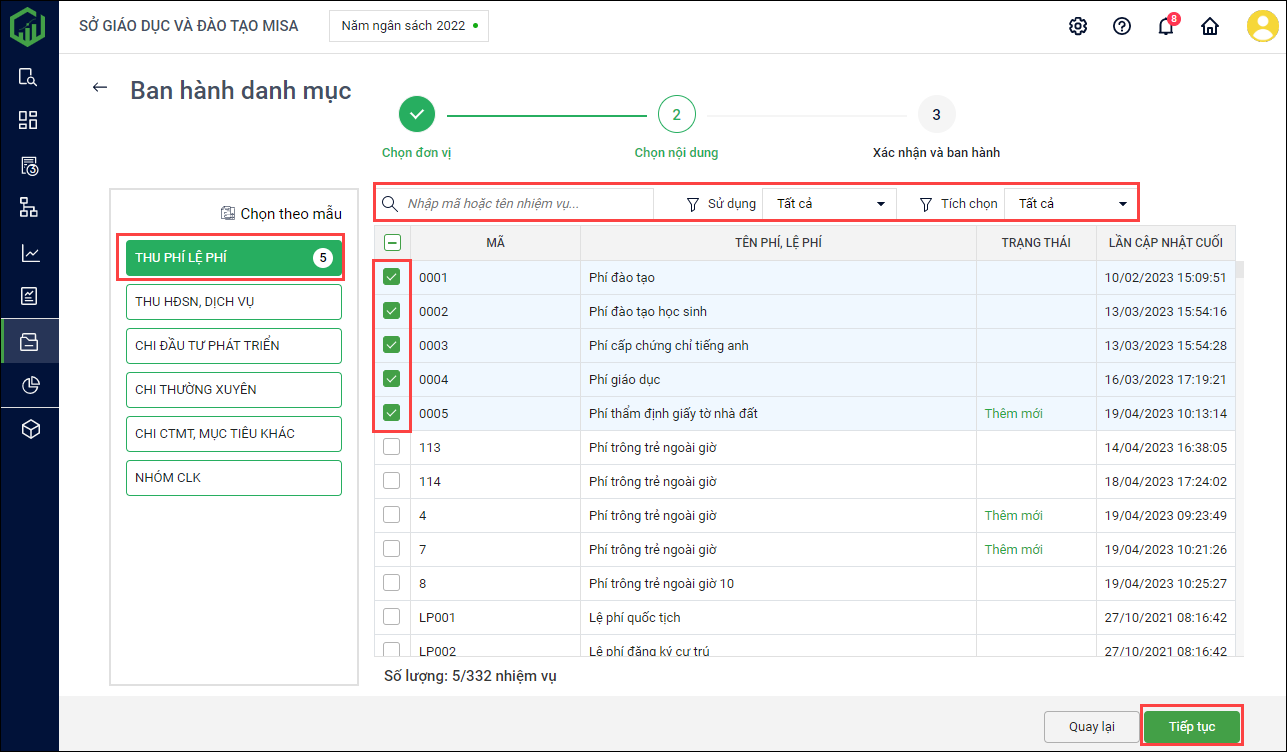
10. Phần mềm sẽ hiển thị danh sách các đơn vị và danh mục được ban hành.
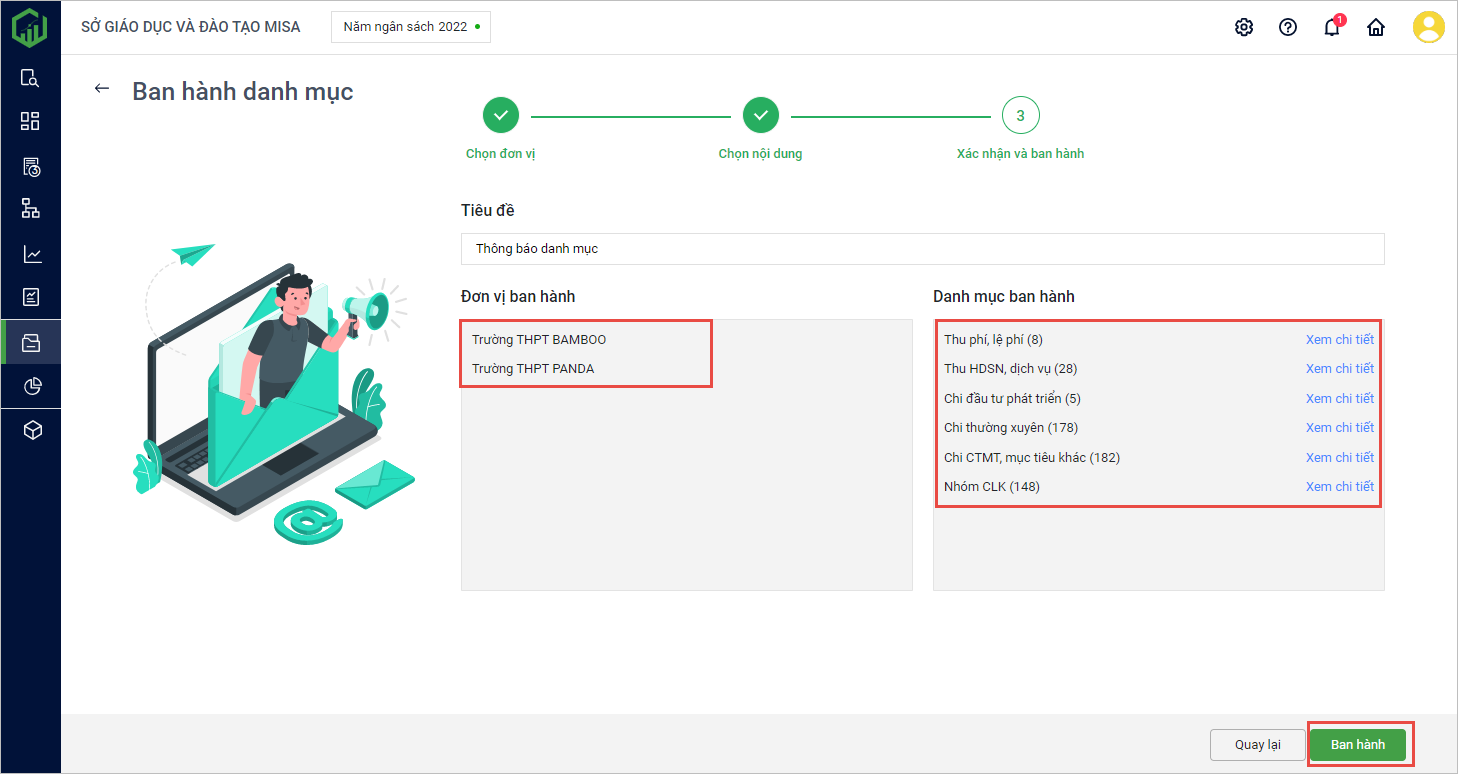
11. Nhấn Xem chi tiết để xem chi tiết các nội dung Danh mục ban hành
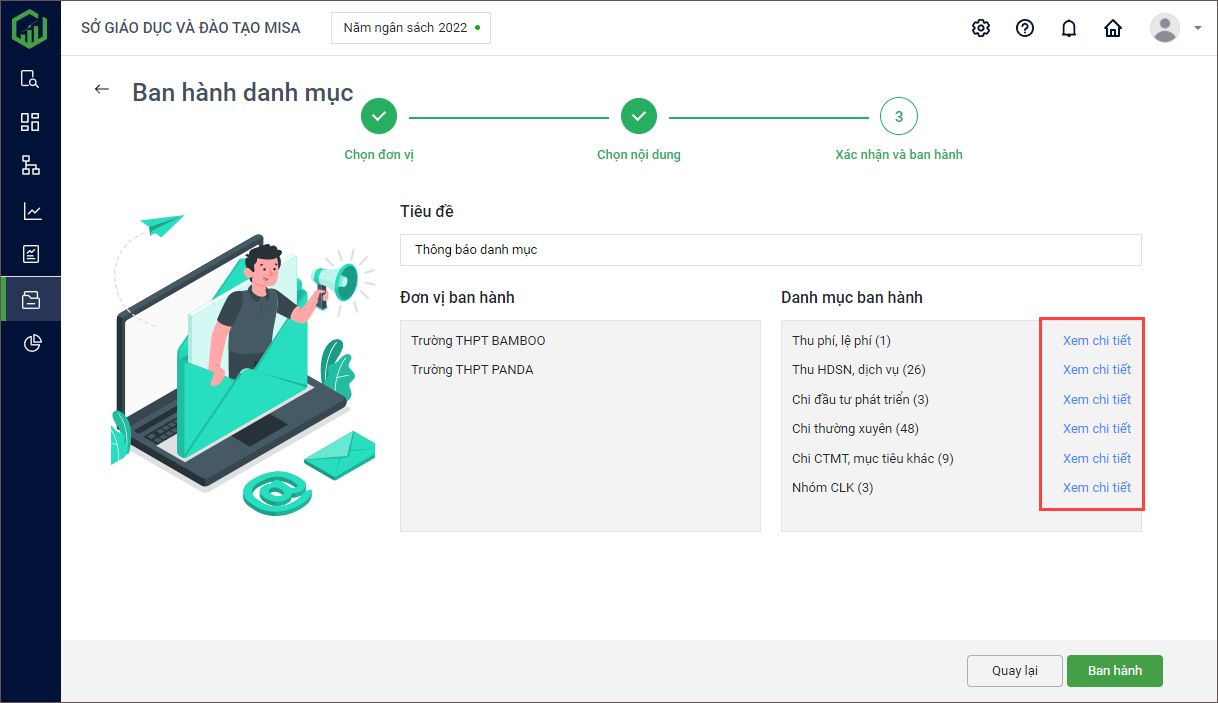
12. Chọn các Danh mục ban hành để xem chi tiết các nội dung được ban hành.
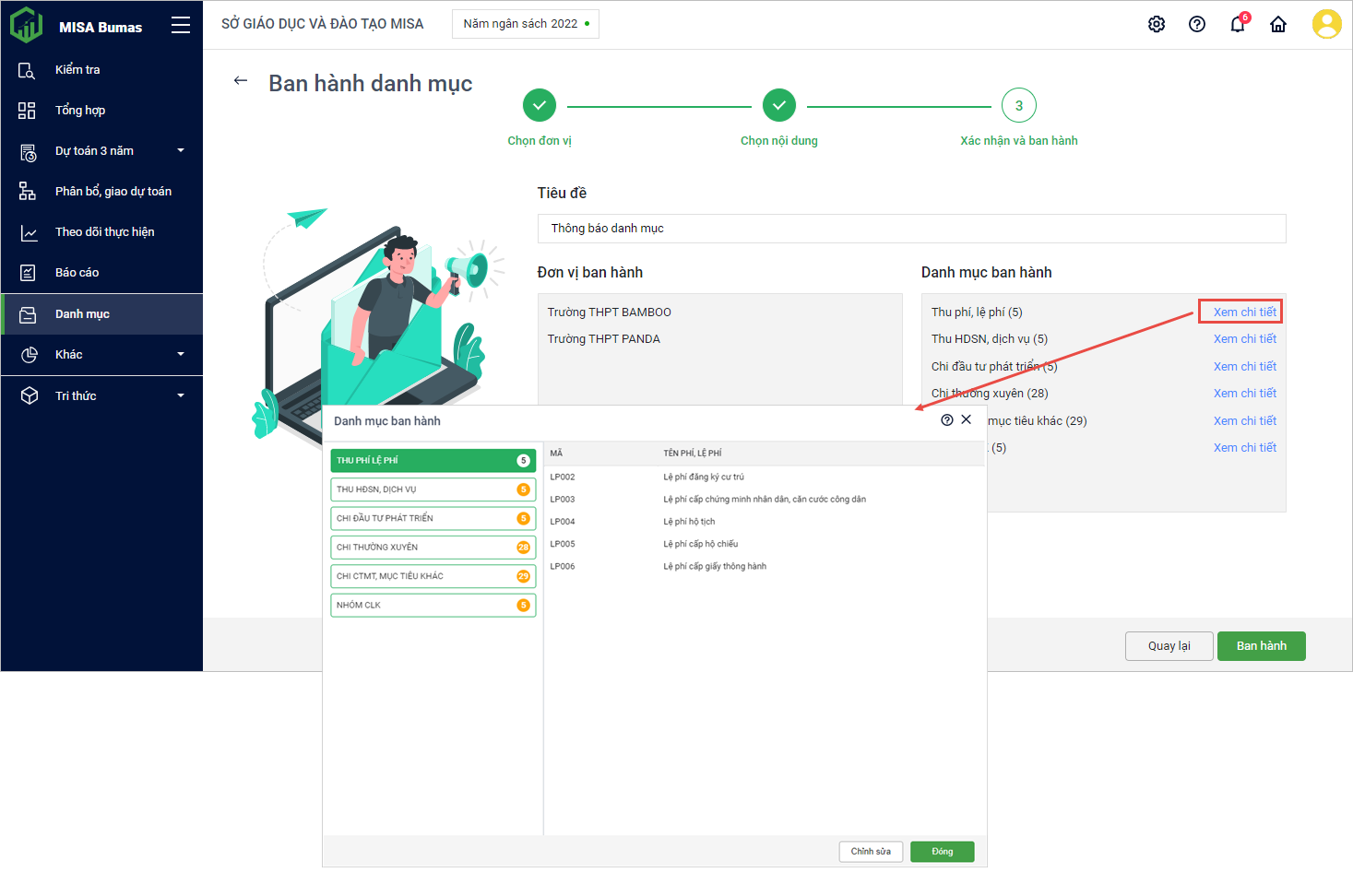
13. Nếu có nội dung cần chỉnh sửa nhấn Chỉnh sửa nếu muốn chọn lại các nội dung để ban hành cho cấp dưới.
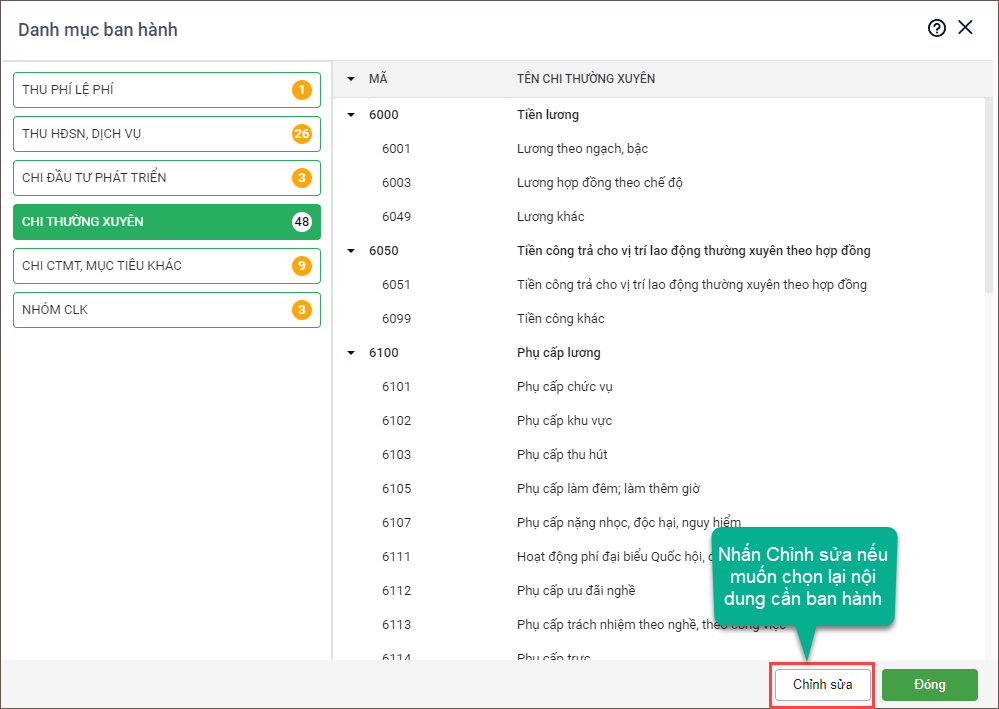
=> Phần mềm sẽ chuyển về Chọn nội dung để anh/chị chọn lại các nội dung cần ban hành cho cấp dưới và nhấn Tiếp tục để tiếp tục ban hành.
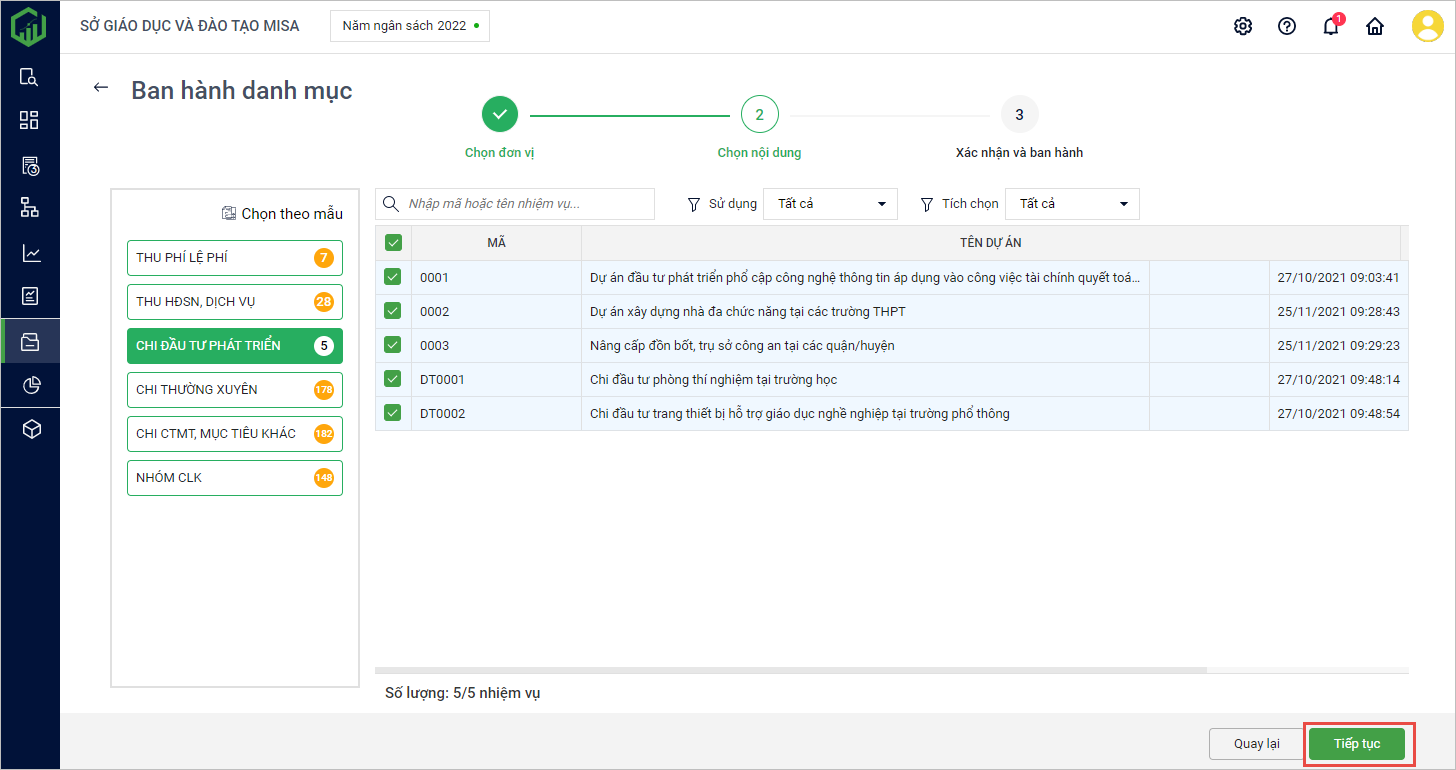
14. Nếu không có nội dung cần chỉnh sửa nhấn Đóng.
15. Nhập lại Tiêu đề ban hành (nếu muốn).
16. Nhấn Ban hành để ban hành các danh mục thu – chi cho cấp dưới.
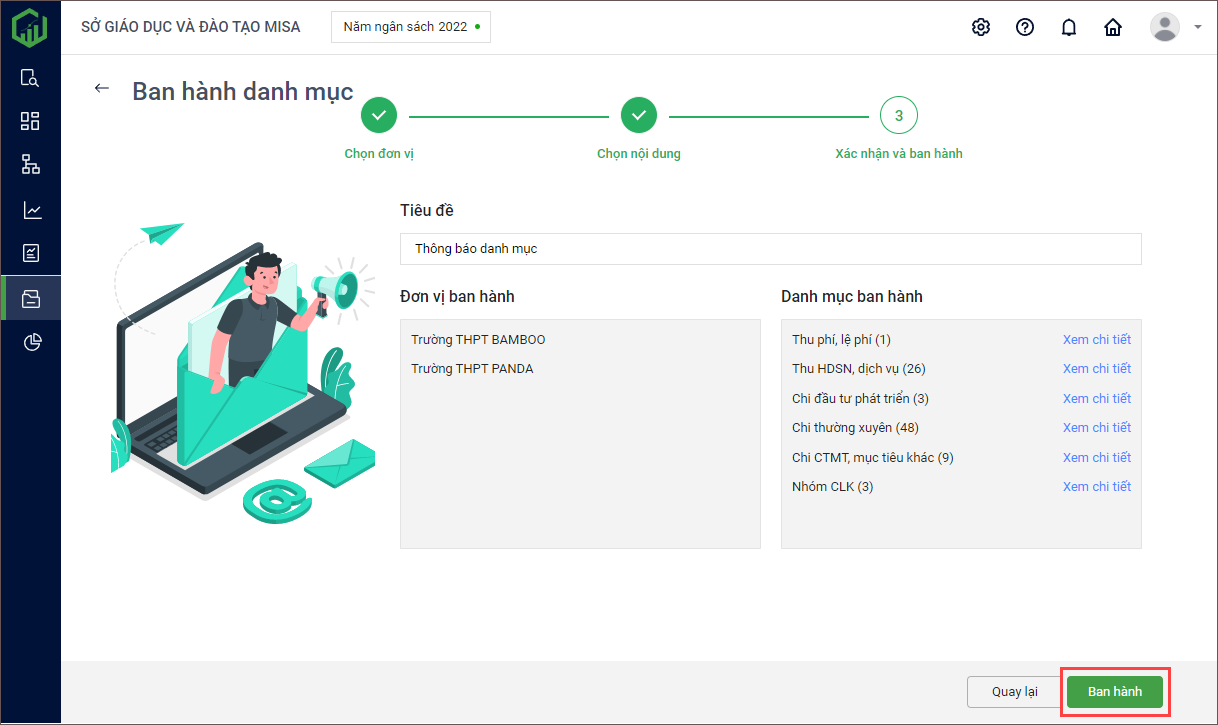
II. Xem lịch sử nhận ban hành
Giúp đơn vị cấp trên xem được lịch sử các lần ban hành danh mục của Sở tài chính.
a. Xem lịch sử nhận ban hành danh mục
1. Vào menu Danh mục, chọn tab Lịch sử nhận ban hành.
2. Nhấn Xem chi tiết để xem chi tiết các nội dung được ban hành từ cấp trên.
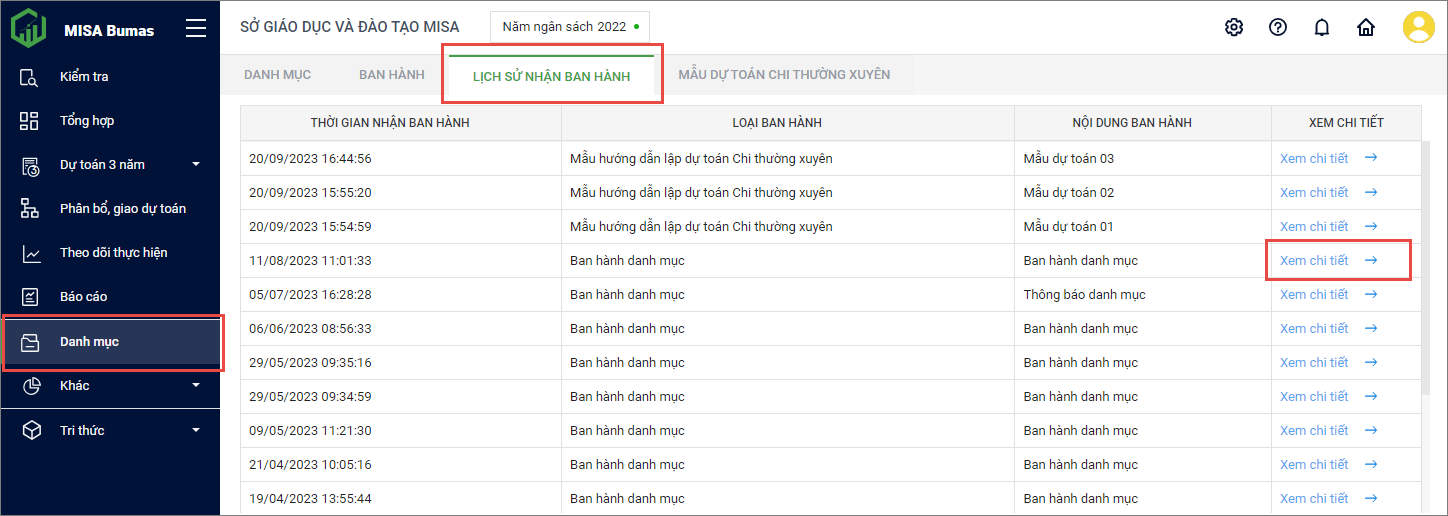
3. Chọn danh mục thu/chi để xem chi tiết những nội dung nào được cấp trên ban hành.
- Các nội dung có trạng thái Thêm mới (màu xanh): tức là các nội dung được thêm mới hoàn toàn, chưa được ban hành lần nào trước đó.
- Các nội dung có trạng thái Đã sửa (màu vàng): tức là các nội dung được cấp trên chỉnh sửa và ban hành lại cho cấp dưới sử dụng.
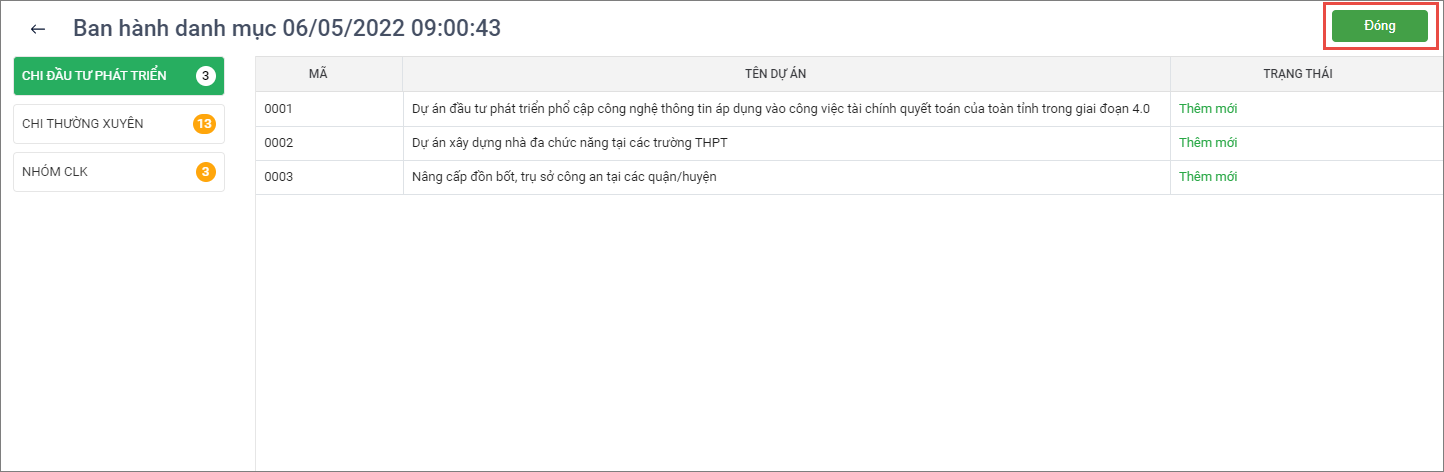
4. Nhấn Đóng để đóng màn hình này lại.
*Lưu ý: Nếu cấp trên ban hành danh mục bổ sung, mà đơn vị không đồng bộ thì sẽ không hiển thị lịch sử lần ban hành này của cấp trên cho đơn vị tại tab Lịch sử nhận ban hành.
b. Xem lịch sử nhận ban hành danh mục Mẫu hướng dẫn lập dự toán chi thường xuyên
1. Vào menu Danh mục, chọn tab Lịch sử nhận ban hành.
2. Nhấn Xem chi tiết để xem chi tiết các nội dung được ban hành từ cấp trên.

3. Màn hình sẽ hiển thị Mẫu hướng dẫn lập dự toán Chi thường xuyên đơn vị cấp trên ban hành.